副業としてブログ開設やアフィリエイトを始めたい方にはWordPress(ワードプレス)がおすすめです。今回は無理なく簡単に始める方法を解説しています。
☆☆☆今だけ35%OFFでつくれる☆☆☆
WordPressブログを開設する手順
- サーバーを契約する
- ドメインを取得する
- 初期情報を入力する
- デザインテーマを導入する
1.サーバーを契約する
初めにサーバーを契約していきます。
エックスサーバー公式サイトを開き、「まずはお試し!10日間無料!」をクリックします。
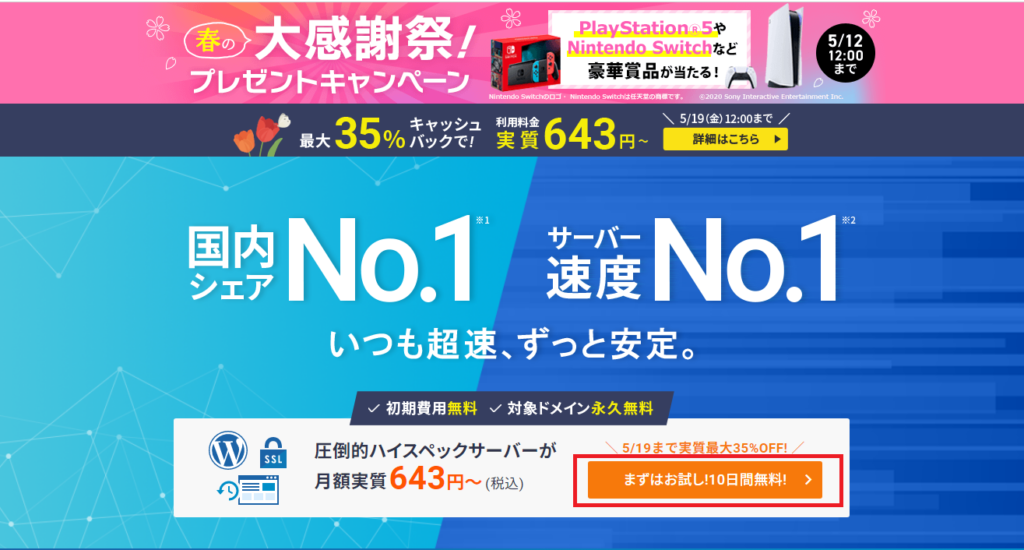
「10日間無料お試し 新規お申込み」をクリックします。
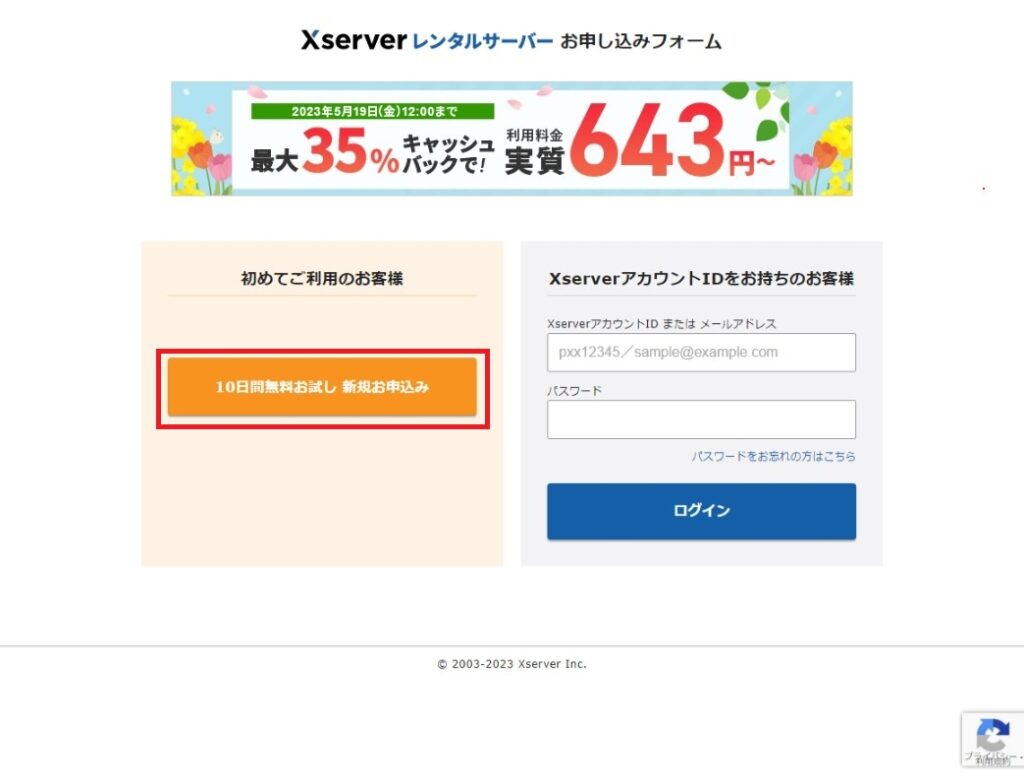
サーバー契約内容を選びます。
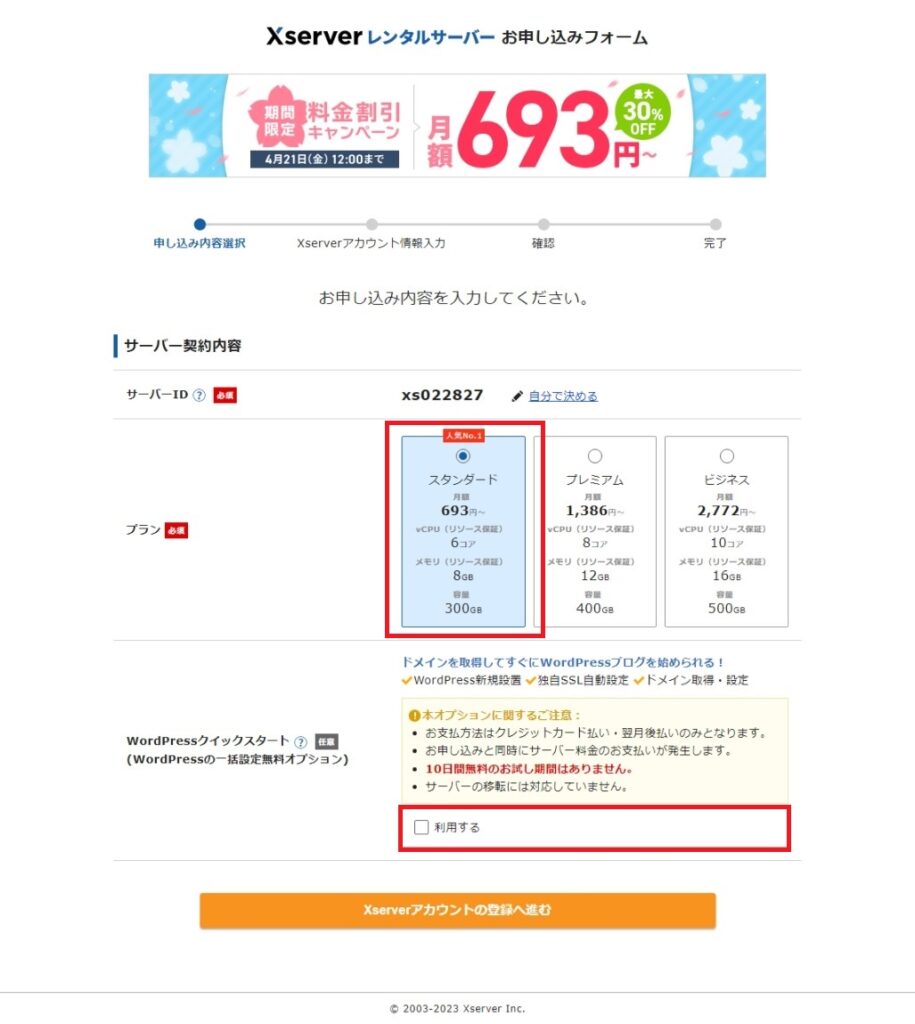
プランは、「スタンダードプラン」がおすすめ!
ブログがすぐに始められるので「WordPressクイックスタート」に必ずチェック!☑
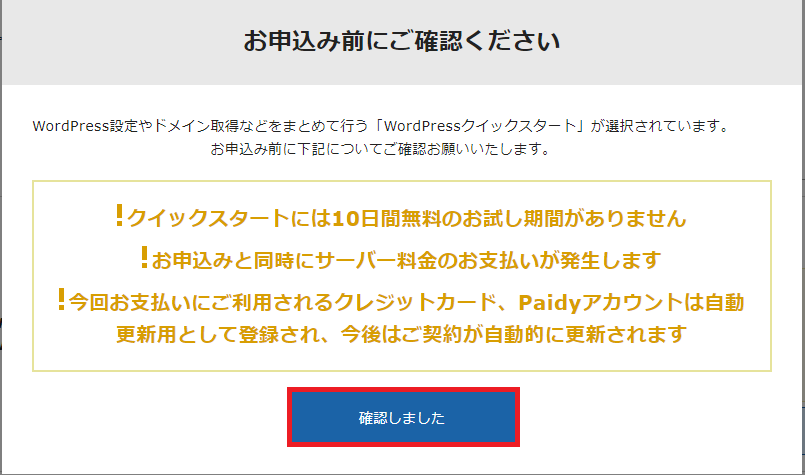
サーバーの契約期間を選びます。
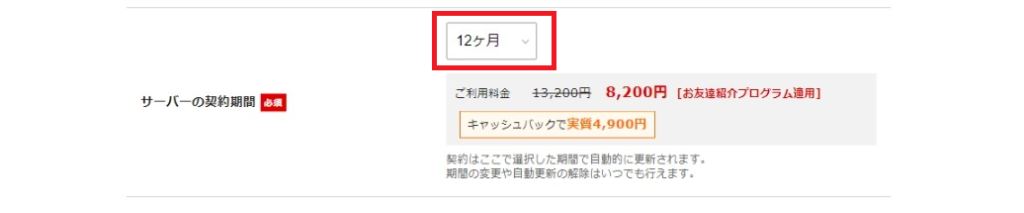
迷いますが、初めは「12ヶ月」が良いかと思います!
2.ドメインを取得する
インターネット上の住所となる「ドメイン」を決めます。
本サイトでは「tagi-blog.com」です。
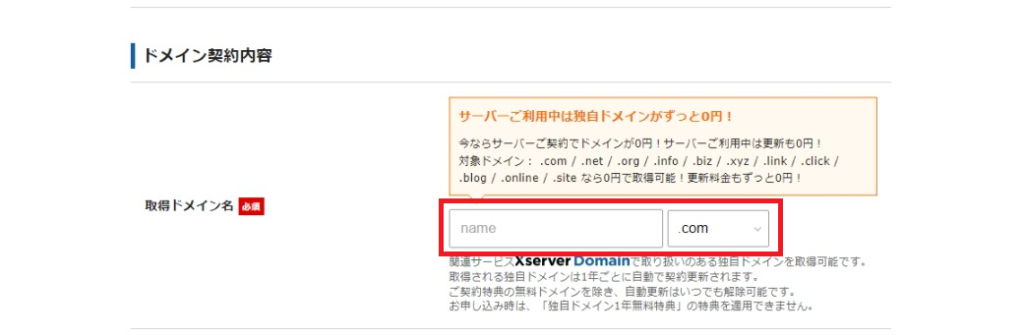
3.初期情報を入力する
WordPress情報を入力する
「ブログ名」「ユーザー名」「パスワード」「メールアドレス」を入力します。

続いてテーマを決定しますが、とりあえずは「Cocoon」を選んでおきましょう。テーマについては後述します。
その後、「Xserverアカウントの登録へ進む」を選択します。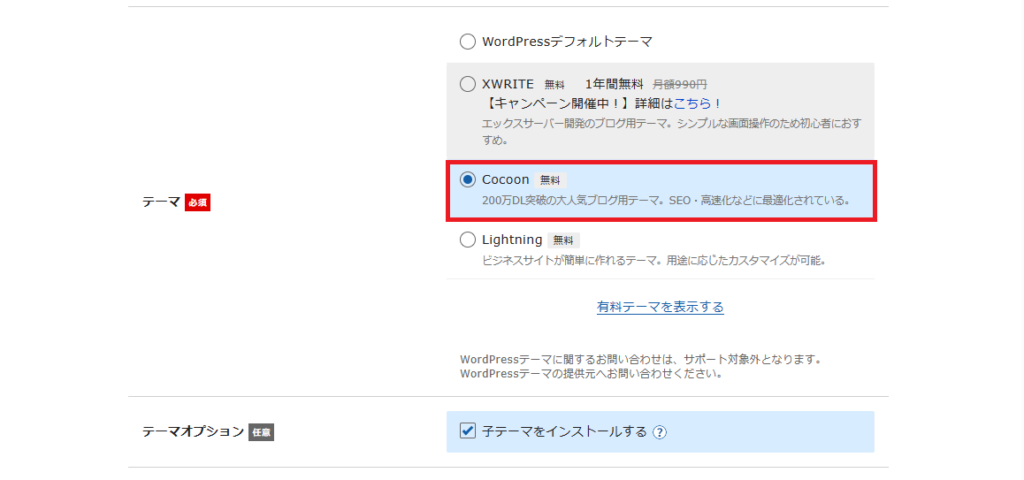
個人情報を入力する
「お名前」や「ご住所」等の個人情報を入力します。
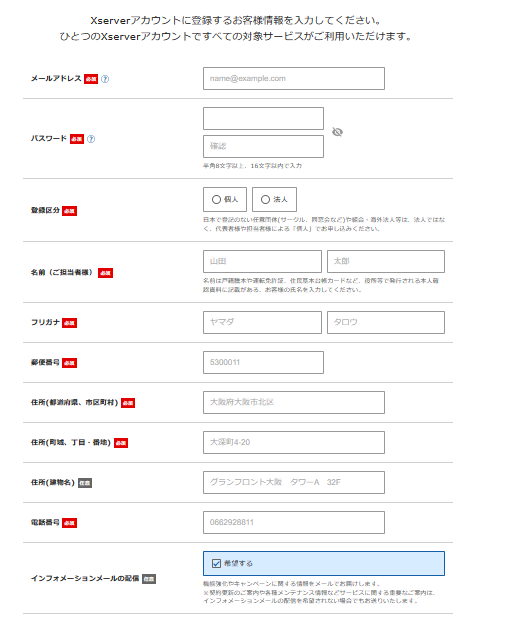
お支払い方法を入力する
料金の「お支払い方法」を入力します。
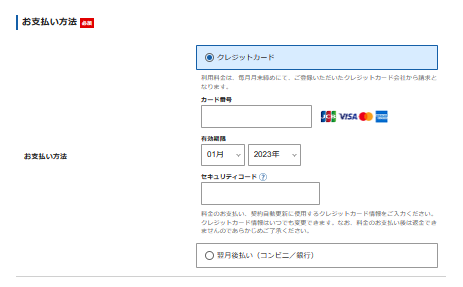
利用規約と個人情報の取り扱い
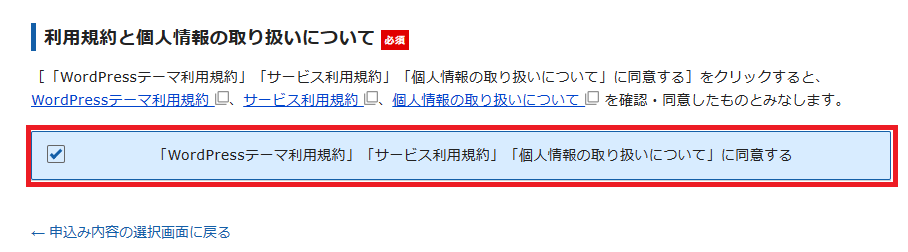
「利用規約と個人情報の取り扱いについて」をチェック、その後、「次へ進む」を選択します。
次に、登録したメールアドレス宛に認証用の確認コードが送信されます。メールアドレスに送られた認証コードを入力し、次へ進むをクリックします。
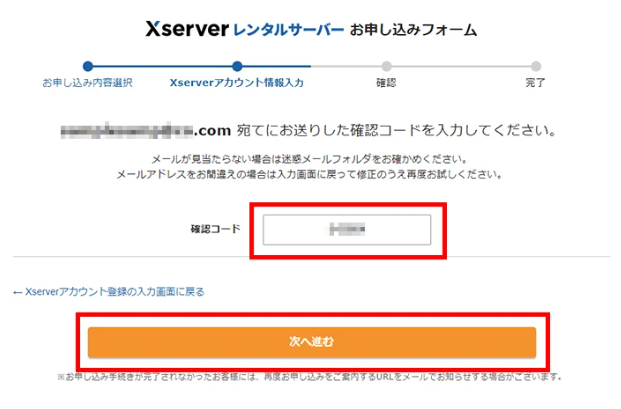
次に本人確認を行います。
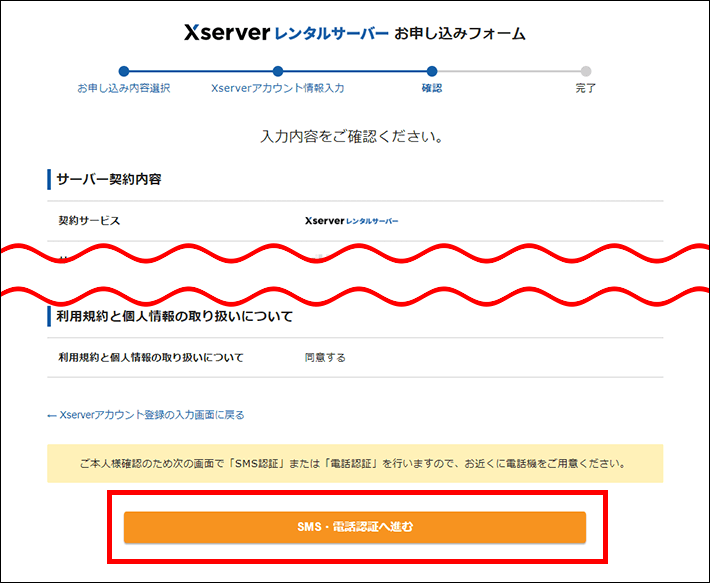
認証に使う電話番号を入力、取得方法は「テキストメッセージで取得(SMS)」が選択されていることを確認し、「認証コードを取得する」を押下。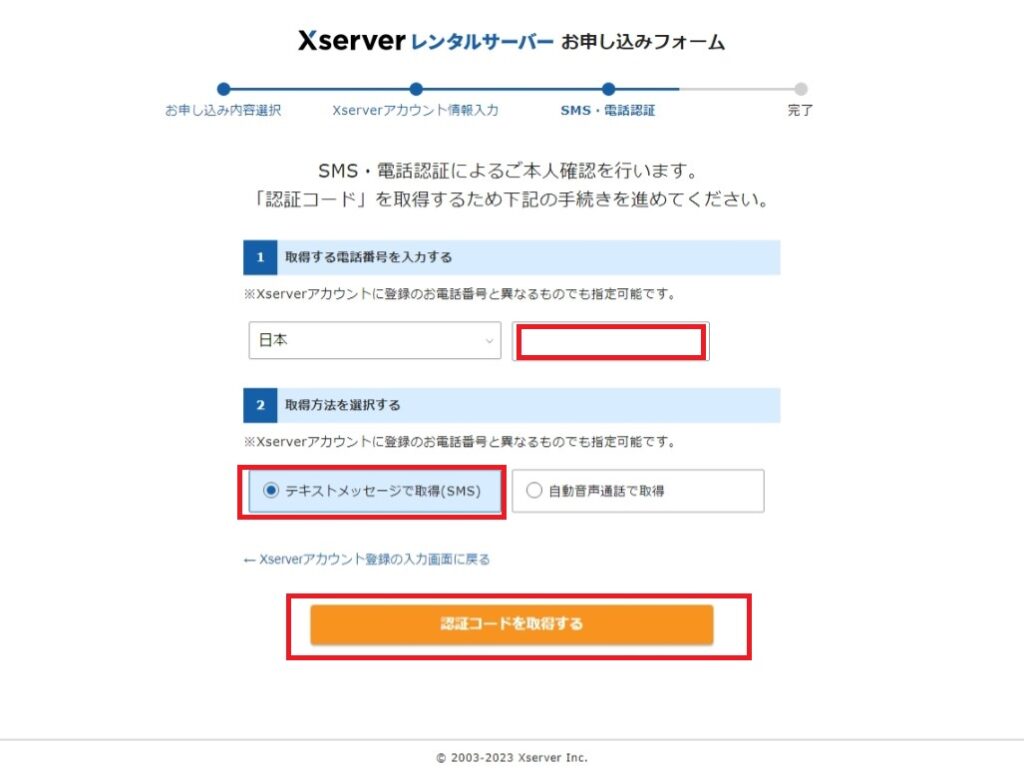
入力したお電話番号に認証コードが届きます。
認証コードを入力し、「認証して申し込みを完了する」をクリック。
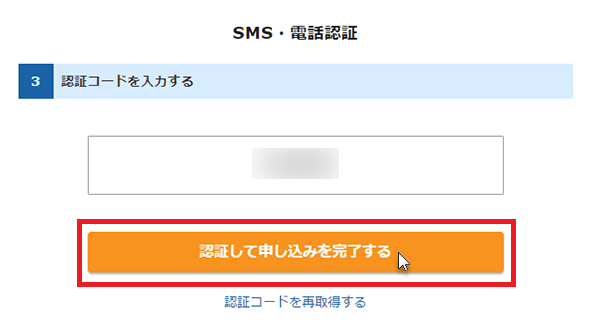
お疲れさまでした。こちらの画面に切り替われば完了です。
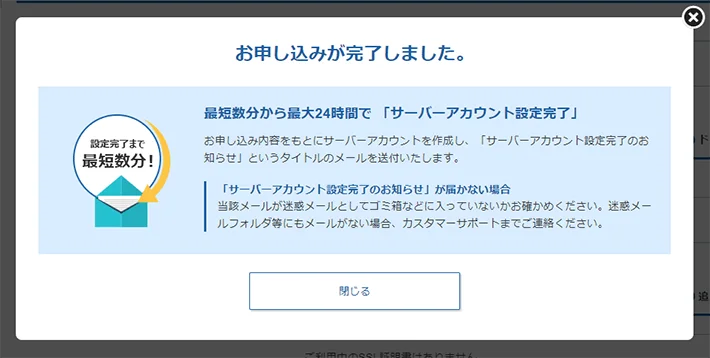
3.お勧めテーマについて
私もそうですが、初めてブログに挑戦される方には下記理由から「SWELL」がお勧め!
- 操作が分かりやすくてシンプル!
- ブログ・サイトのデザインが簡単に代えれる!
- 操作方法がネットで調べられる!
- 買い切り型で一度購入したらずっと使える!




コメント